아이폰.아이패드.맥북 생태계의 사용자라면 한번쯤
아이클라우드 백업의 늪에서 빠져 나오고 싶을 때가 있죠.
네... 바로 제가 그렇습니다 ㅎㅎ
구글 드라이브와 아이클라우드 생태계에서 살아가지만
사진은 정말 다양하잖아요~ 꼭 백업해야 하는
여행이나 계약서 같은 사진들이 있는가 하면
블로그 리뷰나 스크린 캡쳐해서
잠깐 사용 후 삭제하는 사진들도 많죠~
요즘은 사진 어플에서 FTP나 클라우드 계정 연동으로
다운 받아서 정리하도록 제공하지만 가끔씩 한번에
싹~ 정리할때는 외장하드나 SD카드를 사용하는 경우가 있는데요.
이번에 엄~~청 마음에 드는 외장하드를
하나 발견해서 소개해볼까 합니다 !!
한손에 쏙~ 작고 가벼운 외장하드
'삼성 포터블 외장 SSD T7'
바로 제가 사용하고 있는 '삼성 포터블 SSD T7'인데요.
아이패드용 외장하드 검색하다가 발견 했는데
상품평이 엄청 좋아서 질렀습니다~ 지문인식 기능이 있는
모델도 있었지만 사진 백업하고 정리하는 용도라
우선 500GB 기본 모델로 구매했는데요.
이제는 SSD도 들고 다니는 시대가 왔군요~!!

색상은 '인디고 블루, 타이탄 그레이, 메탈릭 레드'
3가지가 있었는데 제 눈길을 사로 잡은건
바로 이 강렬한 RED였습니다 !!
요즘 클라우드 환경만 주로 사용하고 있어서
외장하드가 이렇게 작고 예쁘게 변했는지 모르고 살았네요 ㅎㅎ
손안에 쏙 들어오는 신용카드 사이즈에
무게도 58g으로 엄청 가볍더라고요~!!

사은품으로 TUCANO라는 이태리 밀라노
패션 액세서리 브랜드에서 알렉산드로 멘디니와
콜라보한 케이스도 함께 받았는데 패턴이
T7 레드색상과 너무 잘 어울리는거 있죠?!
완전 마음에 듭니다 !!!!!

구성품은 설명서 외 Type-C to C와 C to A 케이블 2개가 포함되어 있었는데요.
T7의 경우 USB 3.2 Gen2 기술이 적용 되어서
기존 T5 모델보다 속도가 2배 더 빠르다고 하더라고요.
읽기 속도가 최대 1,050MB/sec이고
쓰기 속도가 1,000MB/sec 라는데
사실... 어느 정도인지 감이 오지가 않습니다 ㅎㅎ
(테스트 하기 귀찮아서.. 아 빠르구나 생각하는 중..)


간단하게 설명서에 나온 내용들을 한번 읽어 봅니다.
내구성이야 워낙 유명한 삼성 브랜드이니 좋겠지만
무상 보증기간이 3년이라는게 너무 마음에 드네요.
게다가 ePCM 기술과 Dynamic Thernal Guard가
적용된 고급 발열 관리 솔루션으로 데이터 전송시에
열을 효과적으로 제어해서 최적의 온도가 유지된다는데요~
이제 따끈따끈한 외장하드를 만지지 않아도 되겠네요 !!

'삼성 포터블 SSD T7'의 가장 큰 장점은
Windows, Mac 등 일반 PC 뿐만 아니라
Android, iOS의 타블렛, 모바일 등
다양한 디바이스에서도 호환 가능하다는건데요.
아이클라우드 환경에서도
모두 다 인식이 잘 될지 기대됩니다 :)

이제 케이스까지 모두 장착 완료 하였으니
제대로 인식되는지 한번 테스트 해봐야겠죠~?
exFAT 포맷 후 외장하드 연결하기
일반적으로 MAC과 Windows 운영체제가 다르기 때문에 호환되는 포맷이 다른데요.
FAT, NTFS 등 다양한 파일 포맷이 있지만
주로 모든 환경 호환이 가능한 ExFAT를 사용합니다.
예전 포스팅에서 USB 포맷 방법 및 파일 타입에 대해서
설명한 적이 있었는데 궁금하신 분들은
이전 글을 참고해 주시면 좋을 것 같습니다 !!
([잡학사전/정보] - Mac OS에서 USB 포맷하기)
제품에 함께 포함되어 있던 Type C to C 케이블로
인식하니 바로 T7이 인식되네요.

삼성 T7 드라이브 클릭 후 마우스 오른쪽 버튼으로
상세정보를 확인할 수 있습니다.
아래와 같이 디스크 포맷, 디스크 용량, 사용가능한 용량이 표시되는데요.
디스크 내 'SaumsungPortableSSD_Setup_'이라는
파일명으로 OS별 전용 소프트웨어 함께 포함되어 있네요.
별도로 홈페이지에 접속하지 않아도 전용 소프트웨어를
설치할 수 있다니 정말~ 이런 센스 칭찬합니다 ㅎㅎ


우선 전용 소프트웨어를 설치합니다.
내장된 소프트웨어를 설치하면 비밀번호 설정 및
펌웨어 업데이트를 사용할 수 있는데요.


설치 후 'SAMSUMNG Portable SSD_1.0' 실행하면
아래와 같이 Security Mode와 펌웨어 업데이트 정보를 확인할 수 있습니다.
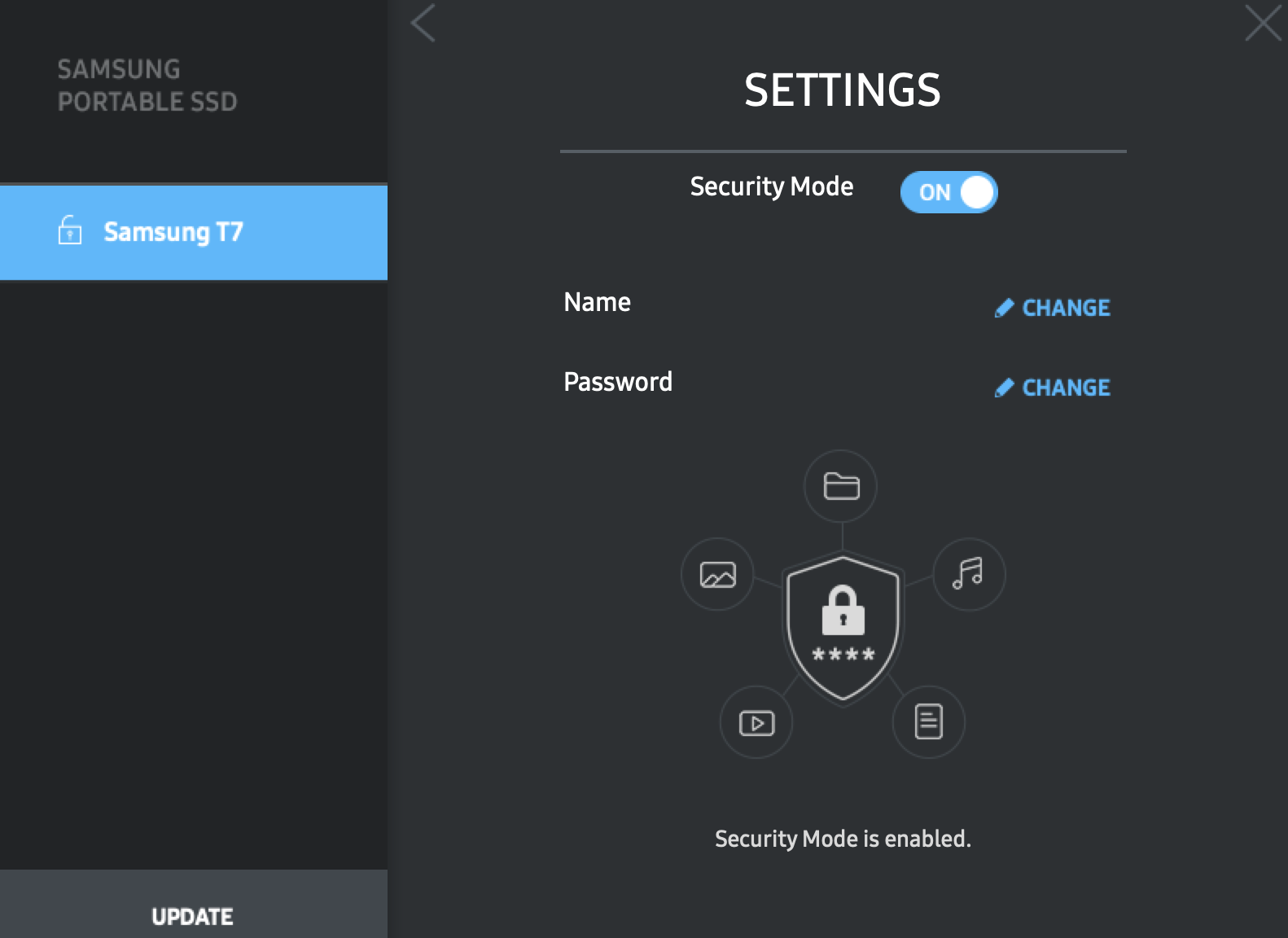
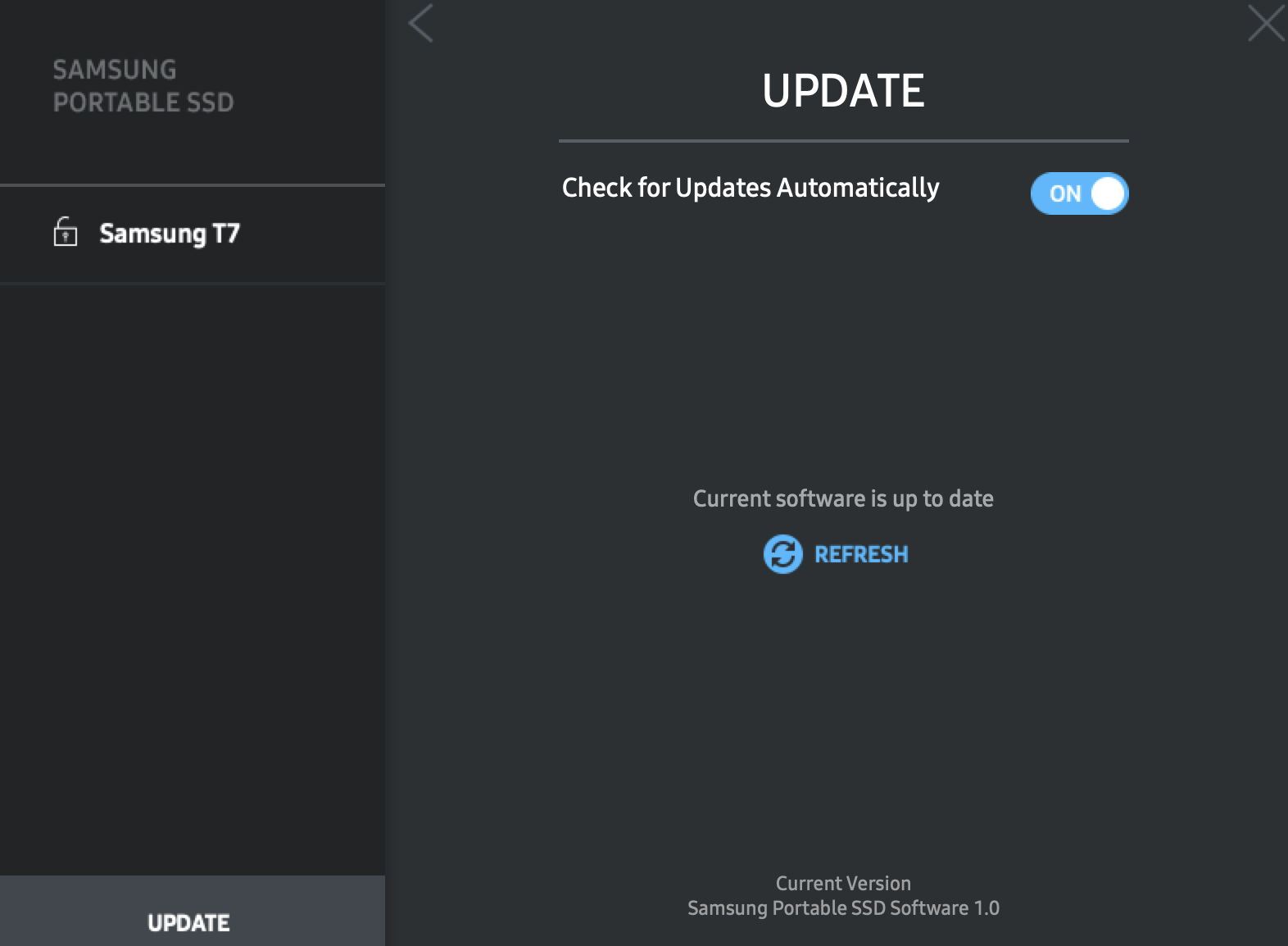
포맷방법은 위에 있는 포스팅에 써져있으니
별도로 설명 드리지 않을께요~
포맷 후 아이패드에서 정상적으로 인식되는지 확인합니다!!
하지만.. iOS 13 버전 부터 외장하드 바로 인식
가능하다고 해서 바로 쓸 수 있을 줄 알았는데..
아이패드 에어3에서 라이트닝 어댑터 사용해서
연결해도 인식이 되지가 않네요 ㅠㅠ
우선 애플 카메라 어댑터나 전원 공급 가능한
어댑터로 케이블 인식 후 가능하다고 하는데
우선 어댑터를 구매해서 지금 오는 중입니다 : )
아이패드 에어4, 프로 등 Type-C 케이블
사용중인 모델들은 바로 인식된다고 하니
테스트 해보시면 좋을 것 같네요 :)
에어3 성공 후기는 조만간 다시 업데이트 해두도록 하겠습니다 !!

그래도 아이클라우드 백업없이 '삼성 T7'으로
편하게 사진을 백업하거나 정리할 수 있다고 하니 설레이네요 :)
조만간 삼성 T7에 보관된 사진들을 아이패드 사진 어플
'HashPhotos'에서 어떻게 관리중인지도
다시 한번 소개하도록 하겠습니다.
이제 진짜 아이클라우드 사진 백업의
지옥에서 벗어날 수 있겠죠?!
'잡학사전 > 제품리뷰' 카테고리의 다른 글
| 휴대성과 성능을 모두 잡은 윈도우 태블릿 PC '서피스 고2(Surface Go2)' (0) | 2022.03.18 |
|---|---|
| 여자친구 선물 강력 추천! '다이슨 에어랩 컴플리트 롱' 개봉기 (0) | 2022.03.14 |
| 재택근무 모니터 강력추천 델 27인치 USB-C 모니터 'S2722QC' (0) | 2022.02.26 |
| 맥북 프로 허브 사테치(Satechi) A/S 가능할까? (0) | 2022.01.10 |
| 사테치 Satechi Multi-Port Hub 펌웨어 업데이트 하기 (0) | 2022.01.09 |




댓글